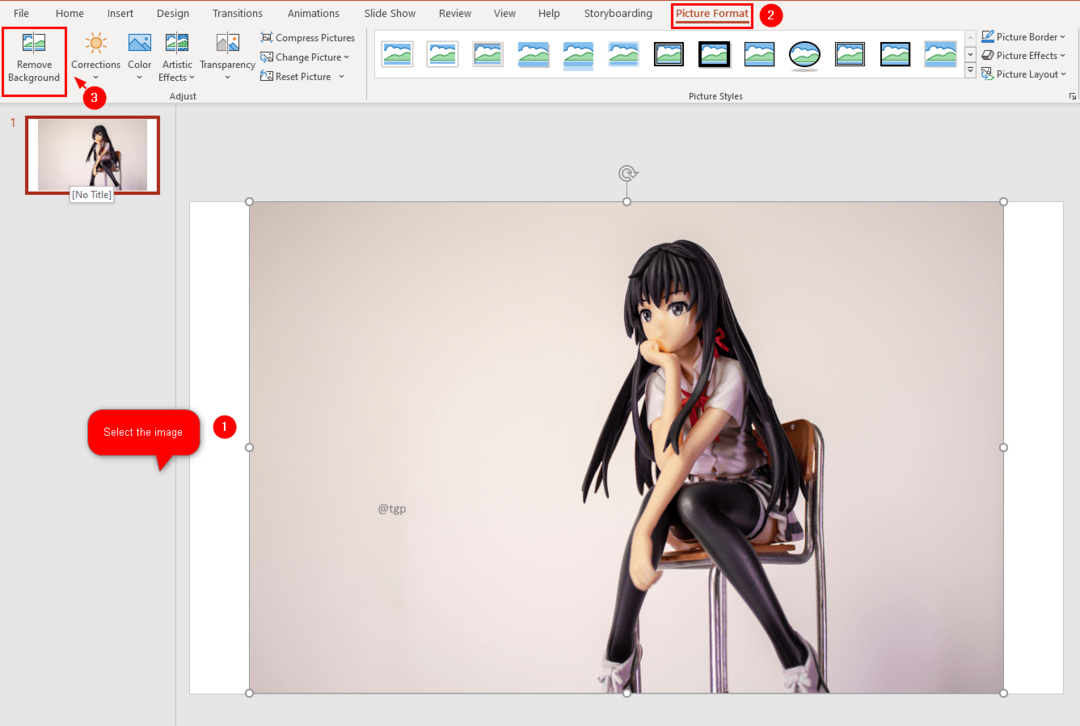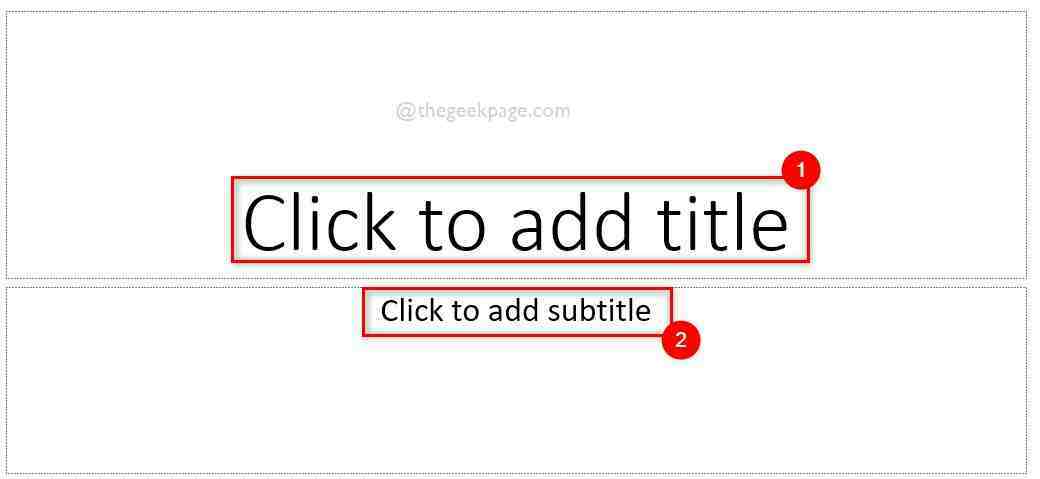U ovom ćemo članku istaknuti kako pristupiti oštećenim PowerPoint prezentacijskim datotekama na računalu. Ako očajnički pokušavate otvoriti oštećenu ppt datoteku na računalu, ali ne možete, prođite kroz ove jednostavne popravke. Moći ćete ga otvoriti slijedeći bilo koji od ovih načina-
Ispravite-1 Otvorite PowerPoint u sigurnom načinu-
Otvorena PowerPoint u Sef i pokušajte otvoriti prezentaciju.
1. Pritisnite Windows tipka + R lansirati Trčanje prozor.
2. U Trčanje prozor, copy-paste ovu naredbu i pogodio Unesi otvoriti PowerPoint.
powerpnt / sigurno
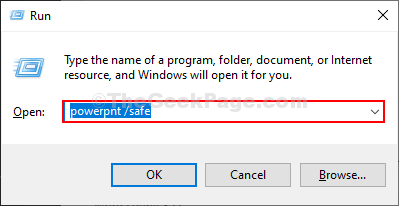
PowerPoint bit će pokrenut u Siguran način.
3. U PowerPoint kliknite "Datoteka”Na traci izbornika.
4. Sada kliknite na “Otvorena"Na lijevoj bočnoj ploči, a zatim kliknite na"pretraživati“.
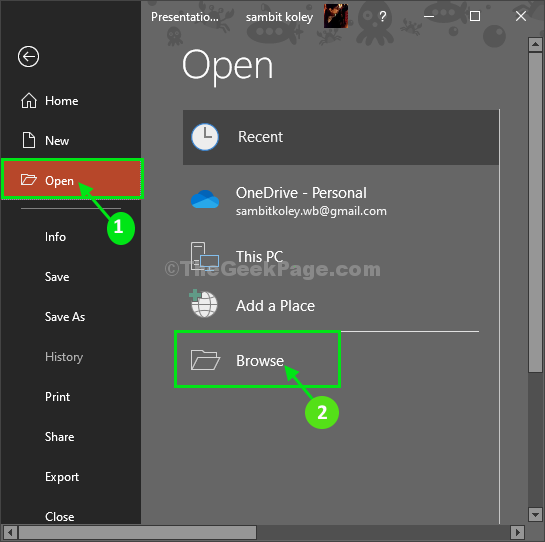
5. Sada se pomaknite do mjesta PowerPoint datoteku, odaberite datoteku, a zatim kliknite na “Otvorena”Za otvaranje datoteke.
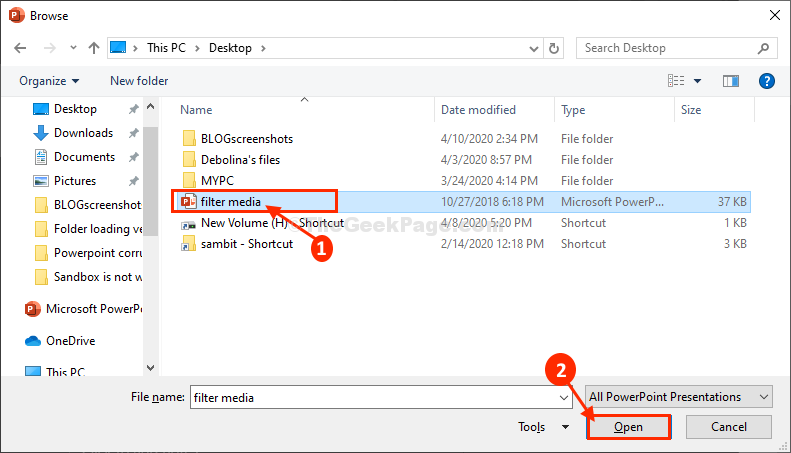
Provjerite otvara li se prezentacija. Ako još uvijek ne možete pristupiti sljedećem popravku.
Popravak-2 Pokušajte pokrenuti datoteku izravno iz programa Run-
Pokušajte otvoriti PowerPoint prezentaciju izravno s Trčanje prozor.
1. Pritisnite Windows tipka + R lansirati Trčanje prozor.
2. Sada otvorite mjesto datoteke na kojoj se nalazi prezentacijska datoteka.
3. Povucite datoteku prezentacije na Trčanje a zatim kliknite na “u redu”Da biste otvorili datoteku na računalu.
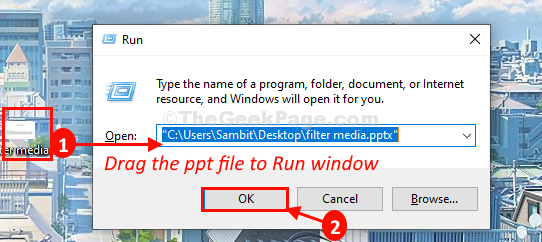
Datoteka za prezentaciju otvorit će se u PowerPoint prozor.
Popravak-3 Otvorite i popravite datoteku u programu PowerPoint-
Da biste lako otvorili i popravili oštećene PowerPoint datoteka slijedite ove korake-
1. Otvorite PowerPoint na računalu.
2. U PowerPoint kliknite "Datoteka”Na traci izbornika.
3. Sada kliknite na “Otvorena"Na lijevoj bočnoj ploči, a zatim kliknite na"pretraživati”Za pronalaženje datoteke na vašem računalu.
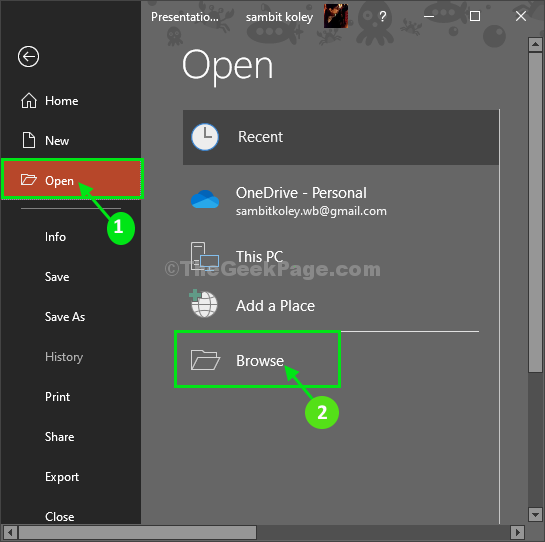
4. Sada se pomaknite do mjesta PowerPoint datoteku, odaberite datoteku.
5. Sada kliknite padajući izbornik pored "Otvorena"I kliknite na"Otvori i popravi”Da biste otvorili i popravili oštećenu datoteku na računalu.
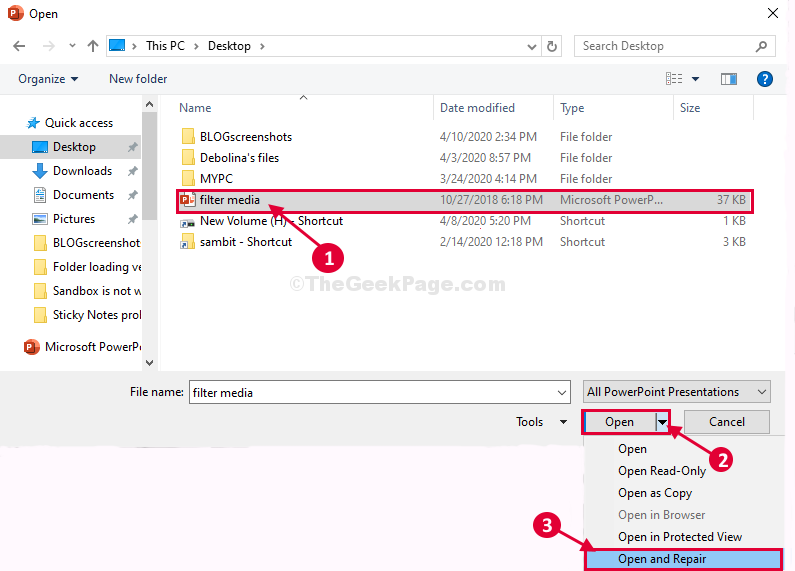
Datoteku prezentacije moći ćete otvoriti bez daljnjih problema.
Popravak-4 Koristite ponovnu upotrebu slajdova za izradu nove prezentacije-
Pokušajte stvoriti novu prezentaciju od postojećih slajdova oštećene prezentacije.
1. Klikni na traži i zatim upišite "PowerPoint“.
2. Sada kliknite na “PowerPoint”Da biste ga otvorili na računalu.

3. Kliknite na "Prazna prezentacija”Za stvaranje nove prazne prezentacije.
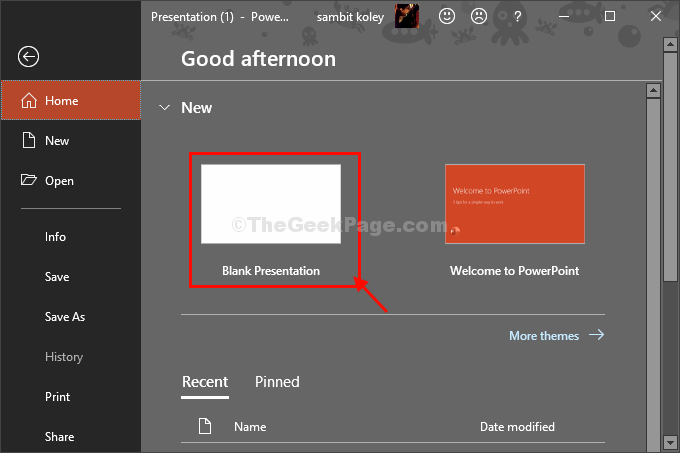
4. Kliknite tipku sa strelicom dolje pored “Novi dijapozitivi", A zatim kliknite na"Ponovno upotrijebite dijapozitive“.
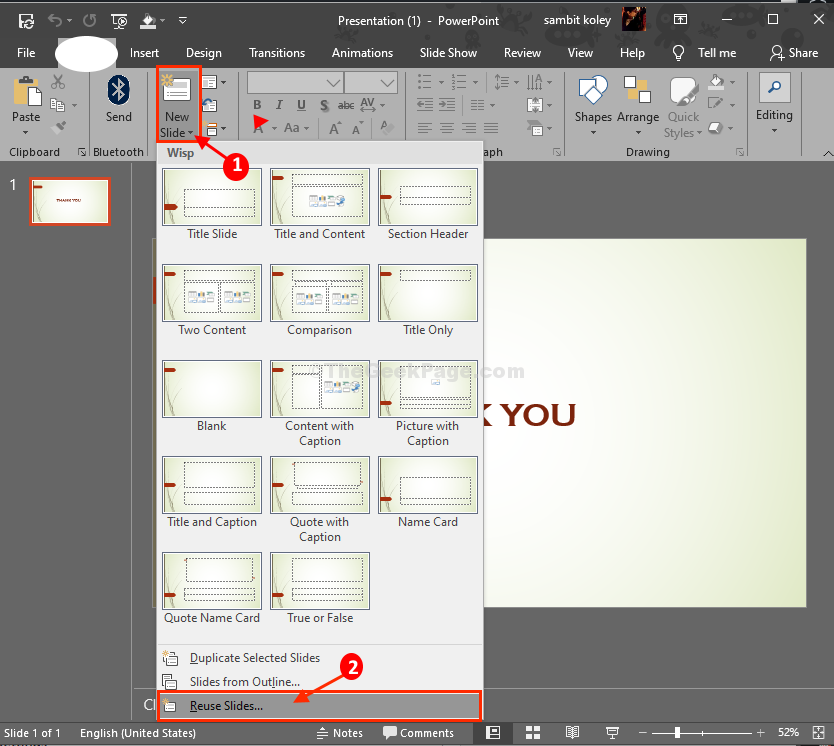
5. U Ponovno upotrijebite dijapozitive ploča (povišena s desne strane) kliknite na “Otvorite PowerPoint datoteku“.
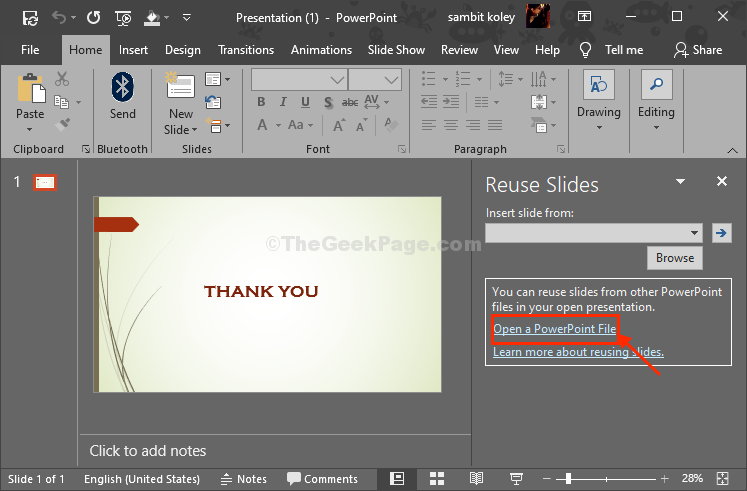
6. Dođite do mjesta PowerPoint datoteku, odaberite datoteku, a zatim kliknite na “Otvorena”Da biste otvorili datoteku na računalu.
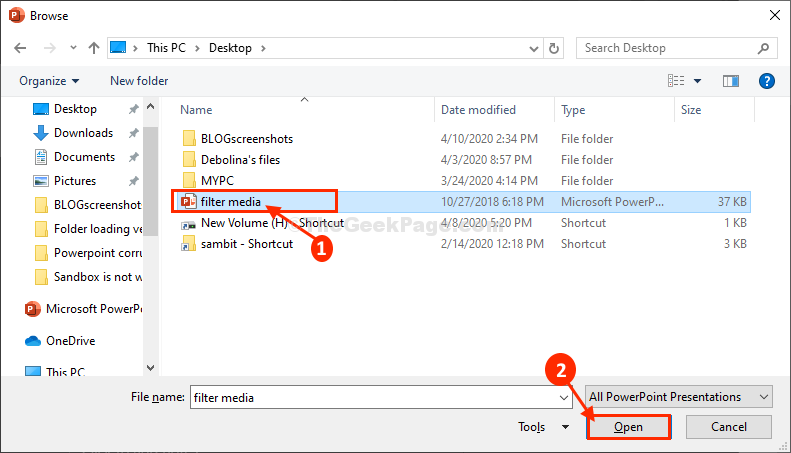
Svi slajdovi oštećene prezentacije bit će navedeni s desne strane.
8. Sada kliknite sve slajdove jedan po jedan na desnoj strani da biste ih uključili u praznu prezentaciju.
9. Nakon uključivanja svih dijapozitiva kliknite na “Datoteka”Na traci izbornika.
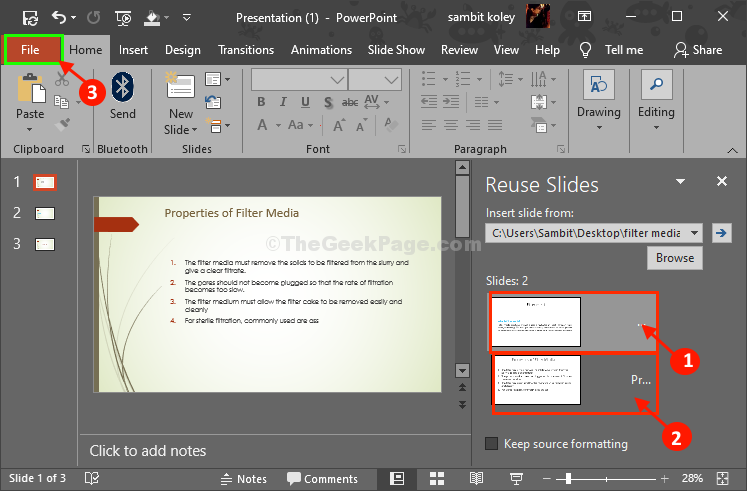
10. Sada kliknite na “Spremi kao”Za spremanje datoteke na računalo.
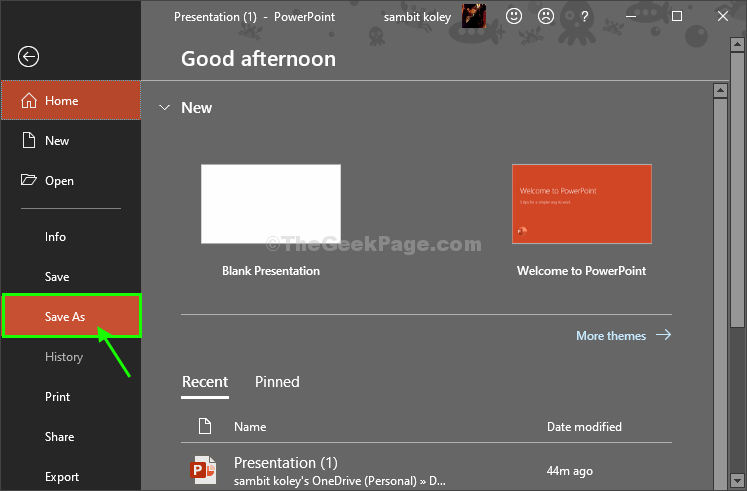
Sada spremite datoteku na mjesto po vašem izboru. Zatvoriti PowerPoint prozor.
Sada možete lako pristupiti novoj prezentaciji koju ste upravo stvorili.
Fix-5 Promjena postavki Pouzdanog centra-
Dodavanje mjesta mape na popis pouzdanih lokacija može vam uspjeti.
1. Idite na mjesto gdje je problematična datoteka. Sada, desni klik na prostoru, a zatim kliknite na “Novo>", A zatim kliknite na"Mapa“.
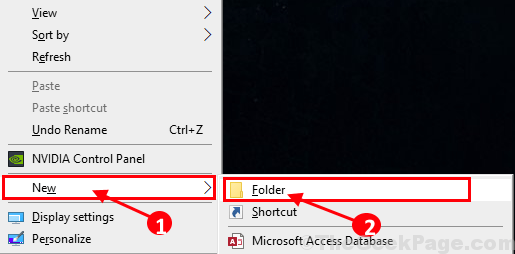
2. Sada, kopirati problematično izlaganje i zatim zalijepiti u ovoj novoj mapi.
Zatvoriti File Explorer prozor.
3. Sada otvorite PowerPoint prozor na računalu.
4. U PowerPoint kliknite "Datoteka"Na traci izbornika, a zatim se pomaknite prema dolje i kliknite na"Opcije“.

5. U Opcije na lijevoj strani kliknite na prozorCentar za povjerenje”Za izmjenu Centar za povjerenje postavke.
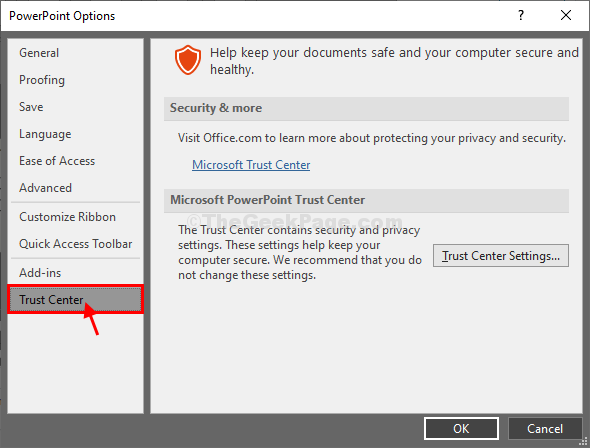
6. Sada, u Pouzdani centar kliknite "Pouzdane lokacije”S lijeve strane.
7. Sada na desnoj strani kliknite na “Dodaj novu lokaciju ...”Kako bi se lokacija prezentacije uključila kao pouzdano mjesto.
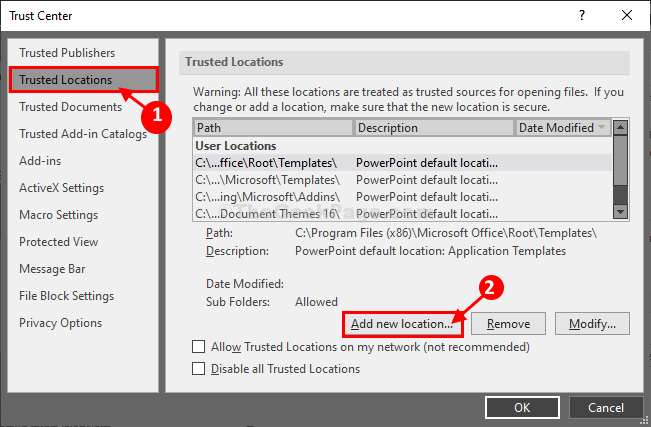
8. U Pouzdana lokacija sustava Microsoft Officen prozor, kliknite na “pretraživati”Da biste dodali mjesto.
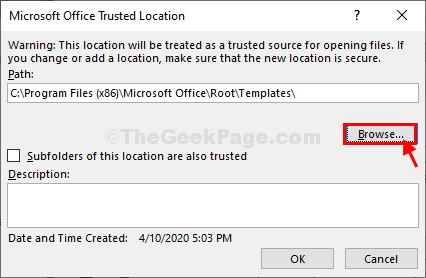
9. Sada se pomaknite do mjesta mape (gdje je datoteka prezentacije) i kliknite na nju da biste odabrali mapu.
10. Na kraju, kliknite na “u redu”Za spremanje promjena na računalo.
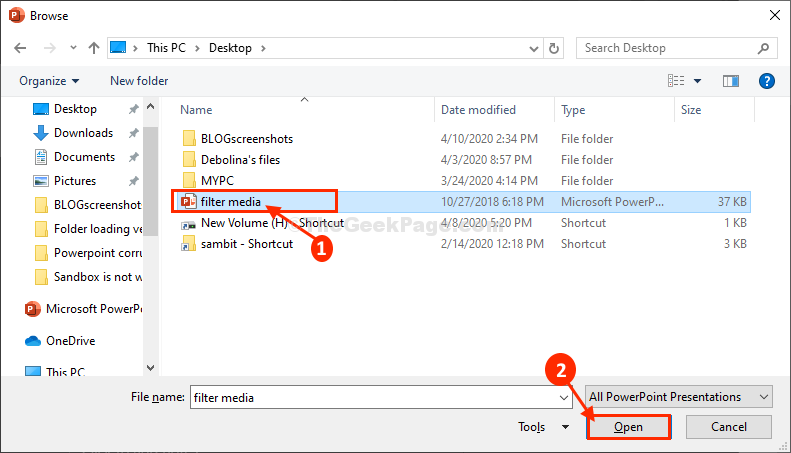
11. Vraćajući se na Pouzdana lokacija Microsoft Officea U prozoru ćete primijetiti mjesto koje ste upravo odabrali.
Kliknite na "u redu“.
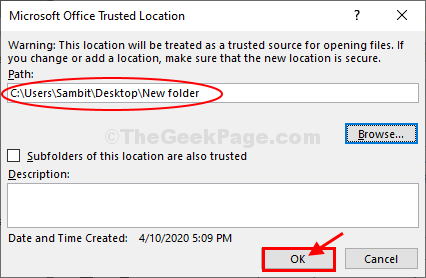
12. U Centar za povjerenje, vidjet ćete i odabrano pouzdano mjesto.
13. Na kraju, kliknite na “u redu”Za spremanje promjena na računalo.
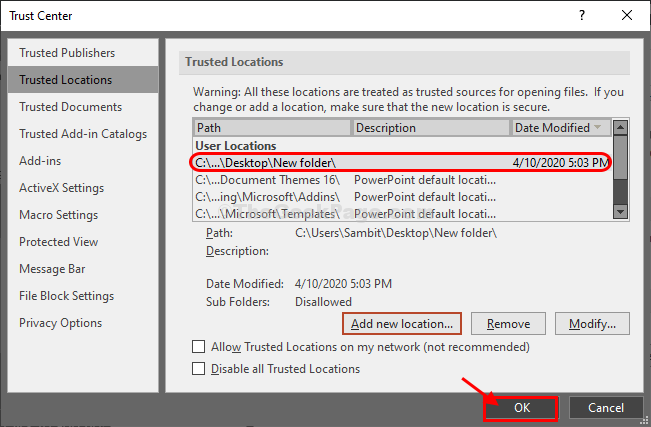
14. U PowerPoint opcije kliknite "u redu“.
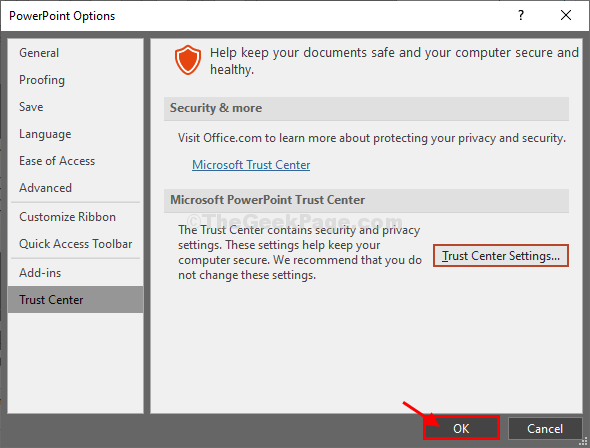
Zatvoriti PowerPoint prozor.
Ponovno pokušajte otvoriti prezentaciju na računalu. Trebao bi se otvoriti bez daljnjih problema.